Dcfwinservice:它是什麼以及如何修復其高 CPU 使用率
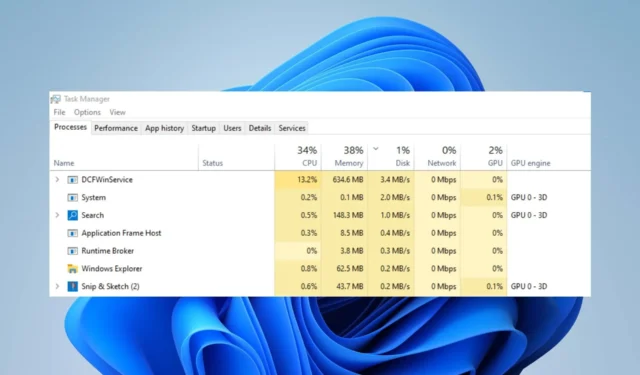
DCFWinService 佔用大量 CPU 資源是用戶抱怨的一個惱人的問題,因為它會影響系統的性能。它在戴爾計算機中很常見,因為服務器是戴爾筆記本電腦支持套件的一部分。儘管如此,您還是可以按照本指南中的步驟解決問題。
什麼是 Dcfwin 服務?
DCFWinService,也稱為戴爾基礎軟件 Windows 服務,是戴爾筆記本電腦支持套件的一部分。
它是一種工具,可為戴爾用戶提供有關計算機上各種事物的建議。此外,DCFWinService 進程不是內置的 Windows 組件或服務,因此在某些 PC 上不可用。
Dcfwinservice CPU佔用率高是什麼原因?
許多因素可能導致您 PC 上的 DCFWinService 進程的 CPU 使用率過高。最常見的是以下一種:
- Dell Foundation Service 問題– 如果 Dell Foundation 服務過時或受到損害,將影響其運行,導致其使用比預期更多的 CPU 資源,並導致系統運行緩慢。
如何修復 Dcfwinservice 高 CPU 使用率?
在執行任何高級步驟之前,我們建議您觀察以下初步檢查:
- 執行乾淨啟動– 它將以最少的驅動程序和程序啟動 PC,使您能夠確定第三方軟件是否在干擾 Dell Foundation Software Windows 服務。
- 關閉後台應用程序——停止在後台運行的其他應用程序有助於提高 DCFWinService 應用程序的性能。
如果上述檢查無法解決問題,請繼續執行以下解決方案:
1.禁用DCFWinService
- 按Windows+R鍵打開運行對話框,在文本欄中輸入services.msc,然後按Enter打開服務。
- 向下滾動並雙擊列表中的 DCFWinService。
- 轉到“啟動類型”選項卡,然後從下拉菜單中選擇“已禁用”。然後,點擊停止按鈕、應用,然後點擊確定。
在服務中心禁用 DCFWinService 將停止其在您計算機上的進程並修復其高 CPU 使用率。
2.卸載戴爾基礎服務
- 按Windows鍵,鍵入控制面板,然後啟動它。
- 在程序下選擇卸載程序。
- 導航至 Dell Foundation Services,單擊它,然後選擇卸載。
- 確認您要卸載 Dell Foundation Services 並等待卸載完成。
- 重新啟動您的 PC 並檢查高 CPU 使用率是否仍然存在。
卸載 Dell Foundation Services 會刪除該程序及其組件,使其不再在計算機上運行。
有時,您可能需要在 PC 上將Windows 11 重置為出廠設置才能解決此問題。
如果您還有其他問題或建議,請將其放在評論部分。



發佈留言